|
|
|
|
 Far Far |
 WinNavigator WinNavigator |
 Frigate Frigate |
 Norton
Commander Norton
Commander |
 WinNC WinNC |
 Dos
Navigator Dos
Navigator |
 Servant
Salamander Servant
Salamander |
 Turbo
Browser Turbo
Browser |
|
|
 Winamp,
Skins, Plugins Winamp,
Skins, Plugins |
 Необходимые
Утилиты Необходимые
Утилиты |
 Текстовые
редакторы Текстовые
редакторы |
 Юмор Юмор |
|
|
|
File managers and best utilites |
Shockwave Flash замедляет работу компьютера — Ищем виновных! Для отображения видео включите shockwave flash в настройках браузера
Shockwave Flash замедляет работу компьютера - Ищем виновных!

Всем доброго времени суток. Интернет развивается стремительно — на сайтах появляется все больше графики, видео контента, а работает это в основном на технологии флеш (особенно это касается различных онлайн игр в социальных сетях — они юзают flash по полной). Так вот — в последнее время мой любимый браузер Mozilla Firefox частенько начал подвисать и выдает ошибку: Похоже, Shockwave Flash занят или перестал отвечать. Вы можете остановить плагин сейчас или продолжить и посмотреть, сможет ли плагин завершить свою работу!

Если честно — то меня это начало конкретно бесить и я решил разобраться, почему Shockwave Flash замедляет работу компьютера и как этот недуг победить. Напишу наперед, что простого и приятного решения данной проблемы нет, но вот несколько рекомендаций нужно сделать, чтобы данная ошибка доставала как можно реже!
Информация к размышлению… Сперва рекомендую прочитать заметку как обновить адобе флеш плеер, вполне возможно что данные косяки уже пофиксили и ничего отключать не придется, но и статью дочитать не забудьте — всегда пригодится
Разобравшись в данном вопросе — я сделал вывод, что проблема в самом плагине Flash — именно он начинает глючить и наглухо вешает любой браузер, будь то Firefox или Chrome — ему все равно, проблемы с ним в любом интернет обозревателе!
Содержание:
Ввиду того, что это косяк самого плагина, а не браузера — то я разбил статью на 3 части, на самые популярные браузеры и для каждого подробно распишу варианты решения — думаю это будет самых оправданный вариант…
1. Shockwave Flash замедляет работу компьютера [Браузер Mozilla Firefox]
2. Как отключить Adobe Flash Player в Opera Browser
3. Отключаем Shockwave Flash в Google Chrome
Shockwave Flash замедляет работу компьютера [Браузер Mozilla Firefox]
Так как я в работе использую Mozilla Fifefox — то и описание проблемы начну с него. Вот такое вот окошко вы можете наблюдать в версиях начиная с [29] и выше… решения как такового нет — можно лишь завершить работу плагина через диспетчер задач или «завалить» процесс с самим браузером!

Давайте подробнее рассмотрим вариант с завершением процессов — так как это максимально быстрый и 100% способ решить возникшую проблему… конечно этот вариант не самый гуманный, но действенный. Кстати — его можно использовать с любым браузером, да и вообще — любую программу, которая начала работать некорректно и завершить ее работу не получается — Диспетчер процессов, это мощный инструмент!


Итак, завершаем эти два процесса, и заново запускаем Браузер… работаем и радуемся до следующего окошка с проблемой 🙂 Думаем дальше, что тут можно сделать — а решение есть, но некоторым это может доставить много неудобств. К примеру я буду мириться с этой ошибкой — мне не трудно перезапустить процесс с браузером, а возможно вам будет интересен данный вариант решения проблемы — это отключение дополнения Adobe Flash Player и включать его только по требованию…
В правом верхнем углу обозревателя кликаем по значку «Настройки» и находим там «Дополнения», все это показано на картинке ниже.

Как раз тут и находится список с установленными плагинами на наш браузер Mozilla Firefox, просто выбираем там «Включать по запросу» и прежде чем запуститься там где нужно — он будет спрашивать у нас разрешение (таким образом у вас не будет показываться бОльшая часть рекламы — ее очень много на Flash)
 С Огненным Лисом и Shockwave Flash мы разобрались — теперь на очереди у нас браузер Opera, в котором все эти настройки спрятали далеко в недрах браузера.
С Огненным Лисом и Shockwave Flash мы разобрались — теперь на очереди у нас браузер Opera, в котором все эти настройки спрятали далеко в недрах браузера.
Как отключить Adobe Flash Player в Opera Browser
Как я и говорил — в Опере все стало по другому, как они перешли на движок от Chrome. Настройки плагинов вы тут не найдете в меню — нужно в браузере открыть страницу
opera:pluginsНам откроется страница, как на картинке ниже… находим Adobe Flash Player и кликаем по кнопке «Отключить» — тем самым деактивировав глючный плагин!
 Теперь мы видим что он отключен — тут же его можно и включить если без него совсем никак)))
Теперь мы видим что он отключен — тут же его можно и включить если без него совсем никак)))
 Следующий на очереди Хром!
Следующий на очереди Хром!
Отключаем Shockwave Flash в Google Chrome
Shockwave Flash замедляет работу компьютера и с самым быстрым и якобы крутым браузером — Google Chrome. Да, Флэш это такая напасть, что попало всем браузером. Так как в техническом плане Опера и Хром очень похожи, то отключается этот плагин почти так же… открываем страницу с настройками плагинов введя в адресную строку следующий код
chrome://pluginsНаходим в списке Adobe Flash Player и жмем «Отключить»

Теперь мы видим, что плагин отключен и «тупить» не будет… не зря от того флэша отказались на мобильных платформах, и на компьютерах уже давно пора!

P.S. В общем я рекомендую вам отключить Shockwave Flash, потому что он замедляет работу компьютера и обновления уже в который раз не спасают… если вы знаете другие пути решения данной проблемы, то буду рад узнать ваше мнение в комментариях к данной записи!
Вконтакте
Одноклассники
Google+
www.itshneg.ru
Как устранить ошибку Shockwave Flash в Google Chrome?
С каждым днем, с каждой новой версией браузер от Google набирает больше и больше очков в гонке браузеров. Компания производитель регулярно выпускает обновления, закрывает уязвимости, патчит баги, в общем, работа ведется колоссальная. Но, не смотря на все проделанное, остается реальная проблема с работой плагина Shockwave Flash, вернее с его периодическими падениями, которое, мягко говоря, ну очень мешают работе. Ситуация все же не такая безвыходная, как кажется. Итак, приступим…
Так в чем же корень проблемы?
Хотели как лучше, а получилось как всегда – таким вот афоризмом, как нельзя точнее можно описать проблему с Shockwave Flash в Google Chrome. Казалось бы, встроенный в браузер Flash Player избавляет пользователя от необходимости скачивать и устанавливать эту программу дополнительно – какие могут проблемы? Могут и таки есть! Сегодня редко встретишь компьютер, на котором установлен всего один интернет браузер, и всего чуть менее, чем ни одного компьютера, где этот единственный браузер – Google Chrome. Помимо него как минимум есть Internet Explorer, поставляемый мелко-мягкими вместе с операционной системой, а также частенько работа в интернет ведется параллельно из Opera, Firefox’a и прочих Maxthon’ов и Safari. Причем абсолютно все отличные от Google Chrome браузеры используют Flash Player, установленный в систему.
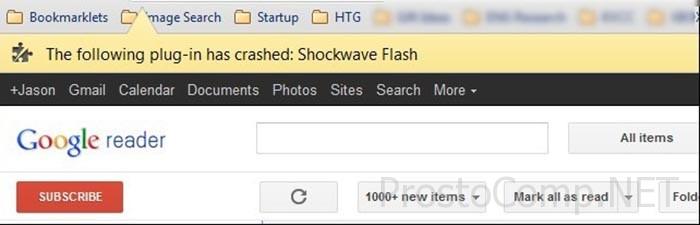 И вот, когда Google Chrome запущен, он начинает запускать все расширения и плагины, одновременно подключая как свой встроенный, так и установленный внешний Flash Player, а в итоге имеем неумолимое «The following plugin has crashed: Shockwave Flash»…
И вот, когда Google Chrome запущен, он начинает запускать все расширения и плагины, одновременно подключая как свой встроенный, так и установленный внешний Flash Player, а в итоге имеем неумолимое «The following plugin has crashed: Shockwave Flash»…
Как устранить ошибку Shockwave Flash в Google Chrome
Поскольку проблема вызвана работой сразу нескольких плагинов Flash Player одновременно, будет вполне логичным оставить в работе всего лишь один. Чтобы отключить лишние Flash Player’ы, заходим в меню настроек модулей, введя в адресную строку фразу: chrome://plugins. Еще в это меню можно попасть следующим образом: Настройки – Показать дополнительные настройки – Настройки контента – Отключить отдельные модули. Сверху в правом углу страницы нужно развернуть значок «+ Подробнее», после чего нам открывается полная картина подключенных модулей, в том числе и наши Flash – плагины, число которых более одного. Определить, какой из них является встроенным до боли просто – в указанном пути расположения встроенного плагина обязательно должно иметься «…Google\Chrome\ …», все другие пути, в которых нет этого, относятся к установленным в системе плагинам.
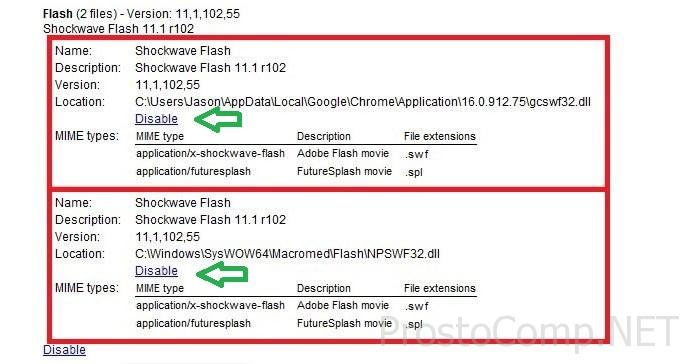 Если в своей работе вы пользуетесь только браузером Google Chrome, рекомендую отключить все «внешние» плагины Flash. В случае использования параллельно еще и других браузеров, было бы правильно отключить соответствующий встроенный плагин, оставив включенным установленный в систему (ведь он необходим для нормальной работы других браузеров). Для отключения определенного плагина нужно в соответствующем блоке нажать на ссылочку «Отключить». Не стоит также забывать о своевременном обновлении плагина с официального сайта. Учтите, что встроенный плагин обновляется вместе со свежей версией Google Chrome, так что поддерживайте актуальность своего софта!
Если в своей работе вы пользуетесь только браузером Google Chrome, рекомендую отключить все «внешние» плагины Flash. В случае использования параллельно еще и других браузеров, было бы правильно отключить соответствующий встроенный плагин, оставив включенным установленный в систему (ведь он необходим для нормальной работы других браузеров). Для отключения определенного плагина нужно в соответствующем блоке нажать на ссылочку «Отключить». Не стоит также забывать о своевременном обновлении плагина с официального сайта. Учтите, что встроенный плагин обновляется вместе со свежей версией Google Chrome, так что поддерживайте актуальность своего софта!
В случае, если проделанные манипуляции не помогли, и проблема остается, можно попробовать удалить Adobe Flash Player из системы вообще. Закройте предварительно браузер (все открытые браузеры) и воспользуйтесь меню «Удаление программ» в «Панели управления». Для этого можно воспользоваться также альтернативными приложениями-деинсталляторами, не будет лишним после удаления провести очистку реестра и перезагрузить компьютер. Если же помимо Google Chrome используются другие браузеры, для работы которых необходим Adobe Flash Player, установите потом заново свежую его версию. После чего еще раз попробуйте изменить настройки плагинов в меню управления модулями. О том, как правильно удалить из системы Adobe Flash Player, можете прочитать в этой статье.
В настройках Adobe Flash Player по умолчанию аппаратное ускорение включено. Иногда это обстоятельство может привести к дефектам (артефактам) при воспроизведении видео в браузере, также возможно и «подвисание» плагина. В таких случаях проблему можно попробовать решить путем отключения аппаратного ускорения в настройках Flash. Сделать это можно двумя способами:
1. Откройте в окне браузера любой ресурс, на котором было бы видео на Flash. Для этого вполне подойдет популярный youtube.com. На любом понравившемся видео сделайте правый клик мышкой и выберите пункт «Параметры». В появившемся маленьком меню снимите галочку напротив строчки «Включить аппаратное ускорение».
 2. Во втором варианте попробуем запустить браузер с изначально отключенной опцией аппаратного ускорения, задав соответствующий параметр запуска приложения. Итак, правым кликом по ярлыку нашего браузера от Google вызываем контекстное меню и переходим в «Свойства». Выбираем вкладку «Ярлык» и в самом конце пути запуска программы добавляем параметр «-disable-accelerated-video».
2. Во втором варианте попробуем запустить браузер с изначально отключенной опцией аппаратного ускорения, задав соответствующий параметр запуска приложения. Итак, правым кликом по ярлыку нашего браузера от Google вызываем контекстное меню и переходим в «Свойства». Выбираем вкладку «Ярлык» и в самом конце пути запуска программы добавляем параметр «-disable-accelerated-video».
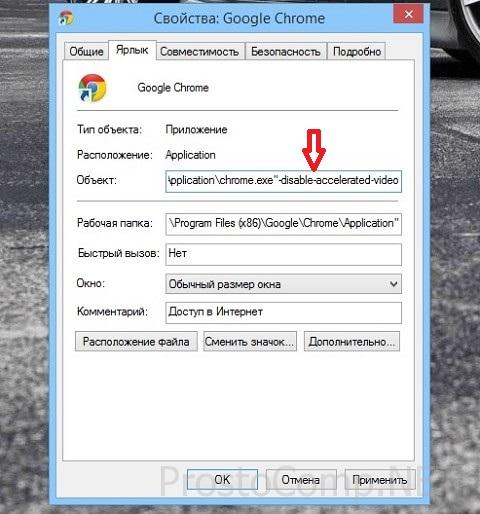 И еще как вариант…
И еще как вариант…
Причиной краха Shockwave Flash также может быть и специально созданная для безопасной работы плагинов т. н. песочница. Поскольку это может стать темой для отдельной статьи, не буду здесь терять время на объяснение понятия «песочницы» и принципа ее работы, скажу лишь, что если все варианты оказались безуспешными, то можно к параметрам запуска браузера добавить следующее: «-disable-flash-sandbox». В данном случае путь запуска Google Chrome будет заканчиваться вот так: «…\chrome.exe -disable-accelerated-video -disable-flash-sandbox».
Подобьем итоги. Сегодня мы с вами разобрались, как устранить ошибку Shockwave Flash в Google Chrome, чтобы иметь возможность спокойного серфинга. Теперь вам по силам самостоятельно решить эту проблему, а также помочь друзьям. Ждем ваших комментариев!
prostocomp.net
Как подключить модуль shockwave flash


Почти невозможно сейчас найти человека, который не использует интернет для просмотра каких-либо видеороликов, новых фильмов, для прослушивания своих любимых музыкальных треков.
Но вот, в один не очень прекрасный момент ваш браузер отказывается воспроизводить любимый ролик, а выдает вместо него сообщение об ошибке. Очень часто это происходит после того, как был заново установлен или обновлен браузер, а также в результате переустановки системы.
Причина таких ошибок кроется в устаревшем или отсутствующем shockwave flash модуле, а устраняется за несколько минут и столько же кликов мышкой.
Нет ничего сложного при установке и подключении необходимых браузеру плагинов, и справится с этим может даже самый неопытный пользователь.
Прежде всего, надо загрузить на компьютер два установочных файла: Adobe Flash Player и Adobe Shockwave Player. Скачивать их надо, конечно же, с официального сайта.


Никаких проблем на этом этапе возникнуть не должно, так как находящиеся на сайте Adobe скрипты автоматически определят вашу версию операционной системы, загрузят и установят необходимые файлы. Существует, правда, один нюанс — вместе с плагинами предлагается инсталлировать некоторые антивирусные программы. Однако, вероятна возможность конфликта этих программ с уже имеющимися на компьютере антивирусами, поэтому лучше от такого предложения отказаться.
При установке плагинов необходимо обязательно закрыть все приложения их использующие, закрыть браузер, а по окончании установки выполнить перезагрузку компьютера.
После завершения установки надо запустить браузер и подключить установленный модуль. Для этого на странице со списком плагинов необходимо найти названия, содержащие Flash и Shockwave и нажать на «Подключить».
Как подключить модуль shockwave flash в разных браузерах
Следует помнить, что большинство браузеров объединяют оба плагина в один. У каждого браузера плагины находятся по-разному:
- – Opera. В адресную строку необходимо вставить – opera:plugins, нажать на«Enter», на открывшейся странице проверить наличие плагинов и принеобходимости включить их.
- – Mozilla. Переходы в меню – «Инструменты» – «Дополнения» – «Плагины».
- – Google Chrome. В адресную строку вставить – about:plugins, перейти настраницу.
- – Internet Explorer. Переходы в меню – «Сервис» – «Надстройки» –«Расширения и панели инструментов».
При правильном выполнении этих несложных инструкций браузер снова начнет безупречно воспроизводить музыкальные и видеоролики и радовать качественной работой.
Видео — Как подключить модуль shockwave flash
Так же, хотим представить вашему вниманию, несколько видеоуроков — Как подключить модуль shockwave flash?
voprosu-i-otvety.ru
что делать, как исправить ошибку на компьютере и в браузере
Иногда браузер Google Chrome начинает тормозить, после чего появляется сообщение: «Не удалось загрузить Shockwave Flash». Что делать в подобной ситуации и как исправить баг, вы узнаете в этой статье.
Важно! С сентября Google начинает блокировать Flash Player в пользу HTML5 для увеличения безопасности пользователя. Но если вы используете старые версии браузера, эта статья будет для вас полезной!
Причины возникновения ошибки
Проблема появляется после того, как юзер открывает сайт, где используется Flash. Но случается это только тогда, когда на ПК установлены кроме браузера от Google другие интернет-обозреватели.
В Chrome встроен Flash-плеер, поэтому нет необходимости в дополнительном ПО для Windows. Для других браузеров нужно установить Flash-плеер отдельно. В этой ситуации, когда пользователь открывает сайт с Flash, Chrome подключает сразу все плагины: собственные и те, которые установлены в ОС (все версии). После этого появляется ошибка «Не удалось загрузить Shockwave Flash».
Устранение проблемы
Избавиться от бага легко. Сделать это можно несколькими способами.
Обновление браузера
- Зайдите на сайт Google Chrome → Скачать Chrome → Принять условия и установить → начнется процесс закачки установочного файла.

- Запустите файл → подтвердите все действия → после установки перезагрузите компьютер.
Настройка Adobe Flash Player
Если это не помогло, настройте работу Adobe Flash Player на компьютере и в браузере.
Отключение лишних модулей
- В адресной строке браузера введите: chrome://plugins.Альтернативный вариант: Настройка и управление Google Chrome → Настройки → Показать дополнительные настройки → блок Личные данные → Настройки контента → Плагины → Управление отдельными плагинами.
- Нажмите справа верху «Подробнее».

- Посмотрите на место расположения плагина. Если адрес начинается с «C:\Program Files\…», значит он встроен в Chrome. Если с «C:\Windows\…», значит, встроен в систему.

- Отключите модули, установленные в ОС.
Процесс отключения подробно показан на видео.
Важно! Если после этого проблема осталась, включите плагин, встроенный в ОС, и отключите внутренний плагин для Chrome.

Удаление внешнего плагина
Используйте этот способ, если предыдущий не дал результат.
- Закройте все браузеры.
- ПКМ по меню Пуск → Программы и компоненты → ПКМ по Adobe Flash Player → Удалить.

- Повторите действие для всех плагинов, которые установлены на ПК.
Отключение аппаратного ускорения
В Flash Player аппаратное ускорение включено по умолчанию. Но оно может работать некорректно.
В интернете
Запустите сайт с Flash (например, любой онлайн-кинотеатр) → ПКМ по видео → Параметры → вкладка Отображение → снимите галочку с пункта «Включить аппаратное ускорение».
При запуске Chrome
- ПКМ по ярлыку Google Chrome → Свойства → вкладка Ярлык → строка Объект.
- В конце строки введите: -disable-accelerated-video → сохраните изменения.

Другие способы
Если ни один из способов не помог, проблема может возникнуть из-за сбоев в работе «песочницы». Для исправления ситуации:
- ПКМ по ярлыку Google Chrome → Свойства → вкладка Ярлык → строка Объект.
- В конце строки введите: -disable-flash-sandbox → сохраните изменения.

Настройка других браузеров
Если ошибка «Не удалось загрузить Shockwave Flash» появляется в других браузерах, алгоритм ее исправления аналогичен тому, как это выполняется в Google Chrome.
windowsten.ru
|
|
..:::Счетчики:::.. |
|
|
|
|
|
|
|
|


